win11无法调整任务栏大小怎么办?win11任务栏不能调整大小解决方法下载
我们的win11系统任务栏都是有默认的大小,有些用户想要将任务栏调整为自己喜欢的大小,但是发现无法进行调整,通常是注册表中的某个文件被更改导致无法调整,那么针对这个问题,我们应该如何解决,今日的win11教程就来和广大用户们分享解决步骤,有需要的用户欢迎来知识兔查看完整方法。
win11任务栏不能调整大小解决方法:
1、知识兔点击左下角任务栏中的开始,在上方搜索框中输入“注册表编辑器”并打开。
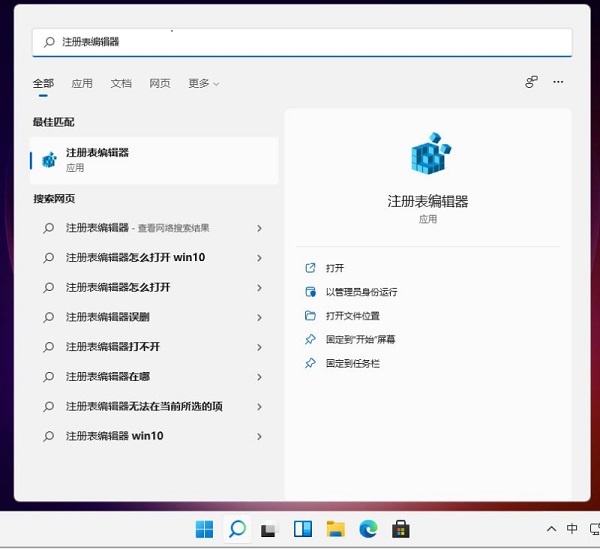
2、进入到新的界面后,依次点击左侧栏中的“HKEY_CURRENT_USER\Software\Microsoft\Windows\CurrentVersion\Explorer\Advanced”。
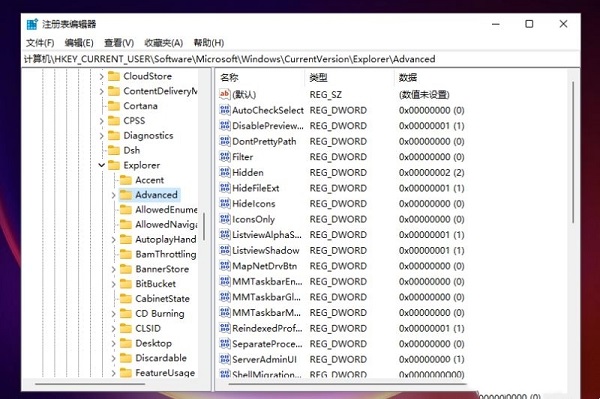
3、随后右击“Advanced”,知识兔选择“新建”一个“DWORD值”,将其命名为“TaskbarSi”。
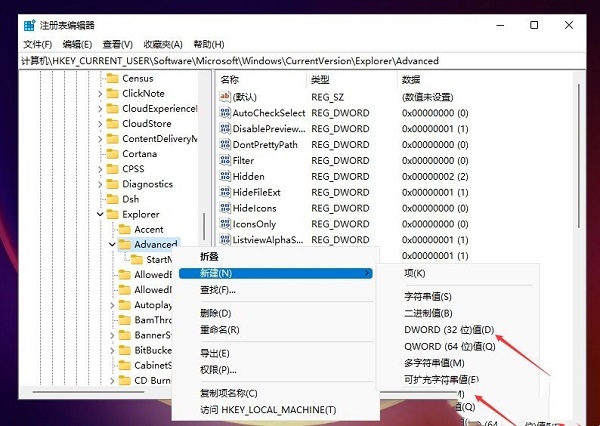
4、然后知识兔双击“TaskbarSi”值,在给出的窗口中对数值数据进行设置即可。“0”是小任务栏,“1”是中任务栏,“2”是大任务栏。
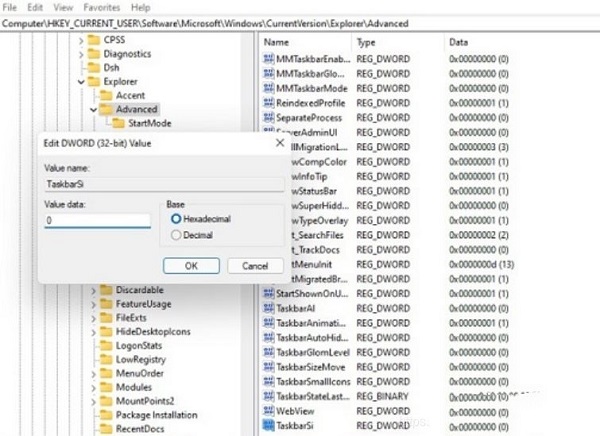
下载仅供下载体验和测试学习,不得商用和正当使用。

![PICS3D 2020破解版[免加密]_Crosslight PICS3D 2020(含破解补丁)](/d/p156/2-220420222641552.jpg)




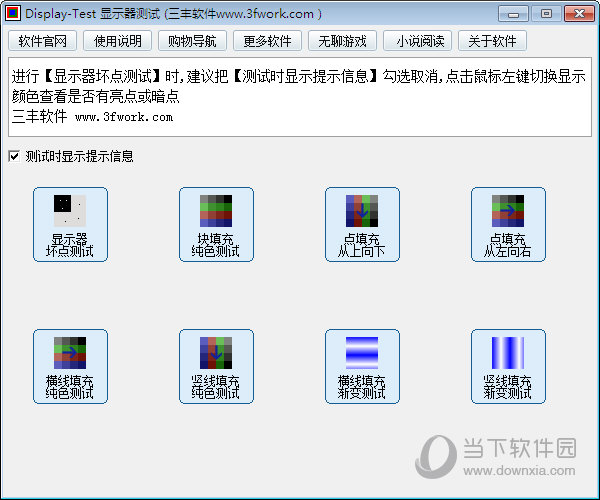
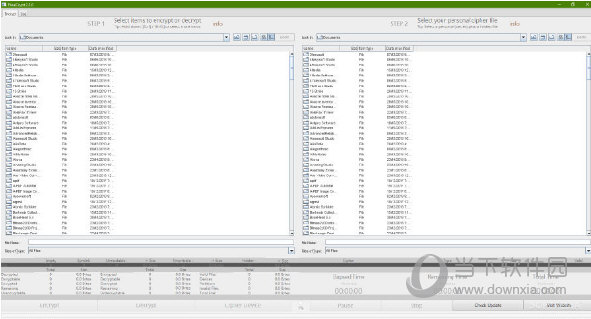
![Navisworks Simulate 2023破解版[亲测可用]_Navisworks Simulate 2023.2.1 x64中文破解版](/d/p156/2-220402101031Z1.jpg)